Microsoft Office ידועה בכך שהיא מציעה מגוון מגוון של תכונות העונה על צרכי המשתמשים בכל הקשת. בין אם אתה מחפש פונקציונליות מתקדמות או כלים פשוטים ואינטואיטיביים, החבילה של מיקרוסופט מכוסה אותך. גרסת 2010, במיוחד, משתמשים רבים מוצאים אותה מותאמת בצורה מושלמת לדרישותיהם. עם זאת, מעבר לגרסאות חדשות יותר אינו תמיד הכרחי או רצוי. עבור אלה שבוחרים להישאר עם Office 2010, ההפעלה הופכת לחשיבות עליונה. במקיף הזה מדריך Activator של Office 2010, אנו מספקים סיוע שלא
יסולא בפז, ומבטיחים תהליך הפעלה חלק למשתמשים שבוחרים להמשיך לנצל את הכוח של חבילה מהימנה זו.
שלבים להפעלת Microsoft Office 2010 עם KMS Activator
אנשים רבים מחפשים לעתים קרובות בגוגל "כיצד להפעיל את Office 2010 באמצעות מפעיל KMS", מנסים למצוא דרכים להפעיל את Microsoft Office 2010 במערכות שלהם. ראשית, חשוב להבין את ההבדל: שירות ניהול מפתחות (KMS) הוא אחת השיטות להפקת Microsoft Office במערכת שלך. השלבים עשויים להיות מעט מאתגרים, במיוחד אם זו הפעם הראשונה שלך, אבל הקפדנו להפוך כל צעד לקל ככל האפשר. בנוסף, נטפל בכל בעיה שעלולה להתעורר במהלך התהליך.
שלב 1: הורד והתקן את Microsoft Office 2010
ראשית, עלינו להתקין את Microsoft Office 2010 במערכת שלנו. כדי להשיג עותק של Microsoft Office 2010, מומלץ להוריד אותו מהרשימה שלהם אֲתַר אִינטֶרנֶט. זה מבטיח שלא תיפול קורבן לכל הונאה, והורדה מאתרים אחרים עלולה לגרום לך להיות רגיש לוירוסים.
שלב 2: השג את מפתח המארח של KMS
לאחר התקנת Office 2010 במערכת שלך, השלב הבא הוא לקבל את מפתח המארח של KMS. מפתח זה חיוני כדי להמשיך בהפעלת Microsoft Office 2010 שלך. ניתן להשיג את מפתח המארח של KMS על ידי פנייה אל נציג Microsoft או גישה ל- מרכזהשירותלרישיון רב של מיקרוסופט.
כדי לרכוש את המפתח ממרכז השירות לרישיון נפח, משתמשים צריכים להיות בעלי חשבון לכניסה. לאחר הכניסה, הם יכולים לבחור את גרסת ה-Office שהם מתכוונים להפעיל. לאחר מכן, פשוט הורד את ה חבילתרישיונות נפח שלOffice כדי להפעיל את Office 2010.
שלב 3: הפעל את שורת הפקודה כמנהל כדי להתחיל את התהליך
הפעלת KMS דורשת שימוש בשורת הפקודה. כדי לפתוח את שורת הפקודה במערכת שלך, בצע חיפוש באמצעות החיפוש של Windows שנמצא בשורת המשימות.
פֶּתֶק: הקפד ללחוץ לחיצה ימנית על שורת הפקודה ובחר "הפעל כמנהל" מתפריט ההקשר כדי למנוע כשל פוטנציאלי של הפעלת ה-KMS.

שלב 4: קבע את תצורת השרת המארח של KMS גרסת לקוח של Windows
כדי להגדיר את KMS, נשתמש בשורת פקודה פשוטה. כעת, מכיוון שרוב המשתמשים אולי לא מכירים את התכנות, הנה ההנחיה:
cscript C:\Windows\System32\slmgr.vbs /ipk
בהנחיה זו, "ipk" מייצג "מפתח קלט", ו "
פֶּתֶק: אם קוד השגיאה "0xC004F074" מופיע, זה מציין חיבור אינטרנט לא יציב או שרת תפוס. ודא שהמכשיר שלך מחובר לאינטרנט ונסה שוב את הפקודה "אקט" עד שתשיג הצלחה.

שלב 5: הפעלת מפתח KMS
בהמשך, הגיע הזמן להפעיל את מפתח KMS המותקן באמצעות הפקודה הבאה:
cscript C:\Windows\System32\slmgr.vbs /ato
שלב 6: התאמה אישית של תצורת המארח של KMS
לאחר ההפעלה המוצלחת של מארח ה-KMS, השלב הבא הוא להתאים אותו להפעלת Office. השתמש בפקודה למטה כדי להגדיר את Host KMS:
cscript C:\Windows\System32\slmgr.vbs /skms: <<>שם מארח או IP של KMS>
בפקודה זו, "סקמס" מציין "הגדר מארח KMS", ו לְהַחלִיף "<<>שם מארח או IP של KMS>" עם שם המארח או כתובת ה-IP הספציפית שלך.
שלב 7: אפשר הפעלת לקוח Office
ברגע שמארח ה-KMS שלך מוגדר ומופעל, השלב הבא הוא לאלץ את Office להפעיל דרך שרת KMS. בצע את הפקודה הבאה:
cscript "C:\Program Files\Microsoft Office\Office16\ospp.vbs" /sethst: <<>שם מארח או IP של KMS>
הקפידו להחליף "<<>שם מארח או IP של KMS>" עם שם המארח או ה-IP הספציפיים שלך.
שלב 8: הפעל קוד עבור הפעלת Microsoft Office 2010
התחל את תהליך ההפעלה עבור Microsoft Office 2010 על ידי הפעלת הפקודה הבאה:
cscript "C:\Program Files\Microsoft Office\Office16\ospp.vbs" /act
פֶּתֶק: זכור שהנתיב לסקריפט "ospp.vbs" עשוי להשתנות בהתאם לגרסת Office המותקנת במערכת שלך.
אז, כך משתמשים יכולים להפעיל את Office 2010 באמצעות הפעלת KMS. כן, זה כרוך בהיכרות מסויימת עם שורת הפקודה, אבל עם מדריך שלב אחר שלב זה, פישטנו את התהליך לפשוט העתקה והדבקה עבור הקוראים שלנו. אנו חוקרים ומיישמים שיטות אלו בשקידה כדי להפוך אותן לנגישות יותר. חשוב לציין שיש מפעילי Office אחרים עם שלבים פשוטים יותר, אך שיטה זו היא רשמית וחוקית בהשוואה לכמה חלופות.
אם משתמשים מעדיפים פתרון פשוט יותר גישה למסמכי Microsoft Office, גיליונות אלקטרוניים ומצגות שלהם, הם יכולים לשקול להוריד WPS Office. WPS Office אינו דורש שום הפעלה והוא חופשי לשימוש.
השתמש החלופה החינמית הטובה ביותר ל-Microsoft Office 2010
למרות שבחירה בגרסאות ישנות יותר של Microsoft Office עשויה להיראות כמו בחירה ידידותית לתקציב, זה אומר לעתים קרובות להקריב את ההתקדמות והיכולות המשופרות שנמצאות במהדורות חדשות יותר. Microsoft Office 2010, למרות שהוא עדיין פונקציונלי, יכול להיראות מיושן במקצת בהשוואה לאלטרנטיבות מודרניות כמו WPS Office.WPS Office מציג את עצמו כפתרון משכנע, במיוחד עבור אלה שמודעים למגבלות הפיננסיות.

מציע חבילה מקיפה עם כלי כתיבה, מצגת וגיליונות אלקטרוניים עם תכונות ללא עלות, WPS Office מתחרה ב-Microsoft Office מבחינת פונקציונליות תוך הצגת כלים נוספים כגון כלי עזר PDF ושילוב AI חלק. זו לא רק אלטרנטיבה; זוהי אפשרות מעולה שיכולה לחולל מהפכה בזרימת העבודה שלך, להוביל למעבר המבוסס על הנוחות והיעילות המדהימות שהיא מביאה למשימות המשרדיות שלך
כיצד לפתוח ולשמור את Microsoft Word, Excel, PowerPoint ב-WPS Office
WPS Office מספק תאימות מקיפה לכל חבילת Microsoft Office. משתמשים יכולים לפתוח, לערוך, לשתף ולשמור באופן חופשי מסמכי Word, גיליונות אלקטרוניים של Excel למצגות PowerPoint, מה שמבטיח זרימת עבודה חזקה ויעילה.
שלב 1: נווט אל לשונית קבצים נמצא בצד שמאל של הממשק כדי לגשת למסמכים שלך.
שלב 2: עבור מסמכי Word, גיליונות אלקטרוניים של Excel, מצגות PowerPoint או קובצי PDF, בחר את הקובץ הרצוי הרשימה המוצגת בפתיחה.

שלב 3: המשך לערוך לפי הצורך. הקובץ פתוח כעת לשינויים שלך.
שלב 4: כדי לסיים ולאחסן את העריכות שלך, בחר "לְהַצִיל" מה "תַפרִיט" תַפרִיט.

שלבים להורדת WPS Office
שלב 1: פנה אל ה WPS Office אֲתַר אִינטֶרנֶט.

שלב 2: חפש את ה "להורדה בחינם" כפתור בדף הבית, במרכז או בפינה השמאלית העליונה. לחץ על זה.

שלב 3: לאחר השלמת ההורדה, אתר את ה "wps_wid.cid" הקובץ בתיקיית ההורדות שלך. זהו קובץ ההתקנה של WPS Office. לחץ פעמיים זה כדי להתחיל את תהליך ההתקנה.

שלב 4: אז תסכים לתנאים לחץ על "התקן עכשיו" כדי להתחיל להתקין.
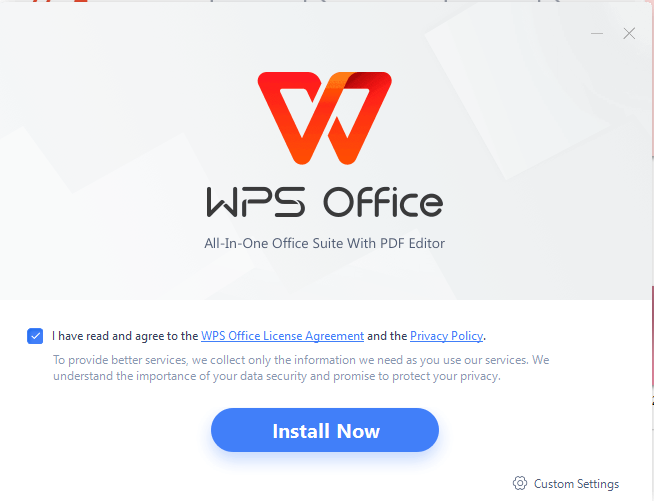
שלב 5: לאחר התקנת WPS Office, הוא יופעל אוטומטית, ויעביר אותך ישירות לממשק הראשי שבו תוכל להתחיל להשתמש בתכונות שלו.

השימוש ב-WPS Office מספק לך את המותרות של גישה לחבילות המשרד העדכניות ביותר המצוידות בתכונות חדשניות. באופן אישי, התעמקות ביכולות ה-AI היא חוויה מעוררת תודעה, במיוחד התכונה הייחודית שלה של סיכום תוכן והפקת סיפורים. הפוטנציאל של התכונות הללו הוא עצום ממשיך להדהים אותי. חקר הפונקציונליות שלו מרגיש כמעט כמו משחק, ובכל זאת הוא נשאר כלי פרודוקטיבי רב עוצמה. השימוש ב-WPS Office הוא לא רק מהנה אלא גם מתגמל מאוד, ואני לא מתחרט על התקנתו.
שאלות נפוצות
שאלה 1. באיזו תדירות עלי להפעיל מחדש את Office 2010?
הפעלה מחדש הופכת חיונית אם אתה מתקין מחדש את התוכנה או מבצע שינויים משמעותיים בחומרה. ברוב המקרים מדובר בהליך חד פעמי. בדרך כלל, הפעלה מחדש נדרשת רק כאשר מתבצעים שינויים מהותיים במחשב שלך או במהלך התקנה מחדש. זה מבטיח שימוש לגיטימי ומאובטח ב-Office 2010 במכשיר שלך.
שאלה 2. מדוע להשתמש ב-Activator עבור Office 2010?
מפעילים פותחים את כל התכונות ללא מפתח מוצר, ומציעים שיטת הפעלה גמישה. הם מבטיחים פונקציונליות מלאה, ומספקים חלופה כאשר מפתח אינו זמין. עם זאת, על המשתמשים לנקוט משנה זהירות, לבחור שיטות הפעלה אמינות כדי לשמור על האבטחה ולציית לתנאי Microsoft.
שאלה 3. האם אוכל להשתמש ב-WPS Office במערכות הפעלה שונות?
WPS Office תומך במערכות הפעלה Windows, Mac ו-Linux, מה שמאפשר למשתמשים ליהנות מהתכונות שלו בפלטפורמות שונות. לפיכך, אתה יכול להשתמש ב-WPS Office במערכת ההפעלה המועדפת עליך ללא בעיות תאימות.




